今回は、ソフトバンク光のポート開放の設定方法を解説していきます!
ゲームをしたり、サーバーを建てたり…ポート開放したいシーンも多いかと思います。
光BBユニットを使った手順を解説しているので、是非参考にしてみてください!
ソフトバンク光のポート開放のやり方を解説!
ソフトバンク光の専用ルーター「光BBユニット」を使用している場合の設定方法を解説していきます!
(参考:[SoftBank 光]IPアドレスの固定割当・ポート転送の設定方法を教えてください。)
1.使用端末側でIPアドレスの固定割当の設定を行う(パソコン、PS4など)
ポート開放の設定をする場合、まずは使用端末側でIPアドレスの固定割当設定をする必要があります。
ここでは、Windows10の場合の例に、IPアドレスの固定割当方法を紹介していきます!
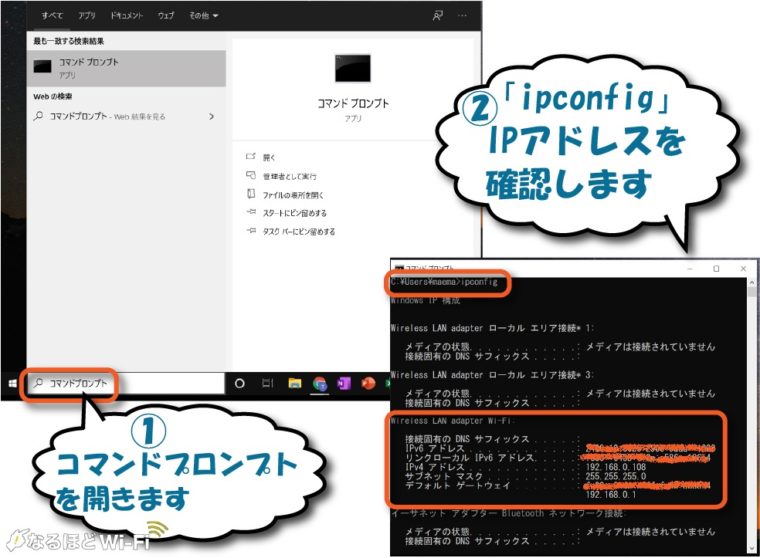
現在、自動割当になっているIPアドレスを確認しましょう。「コマンドプロンプト」を開き、「ipconfig」と入力します。
現在の「IPv4アドレス」「サブネットマスク」「デフォルトゲートウェイ」を確認しましょう。
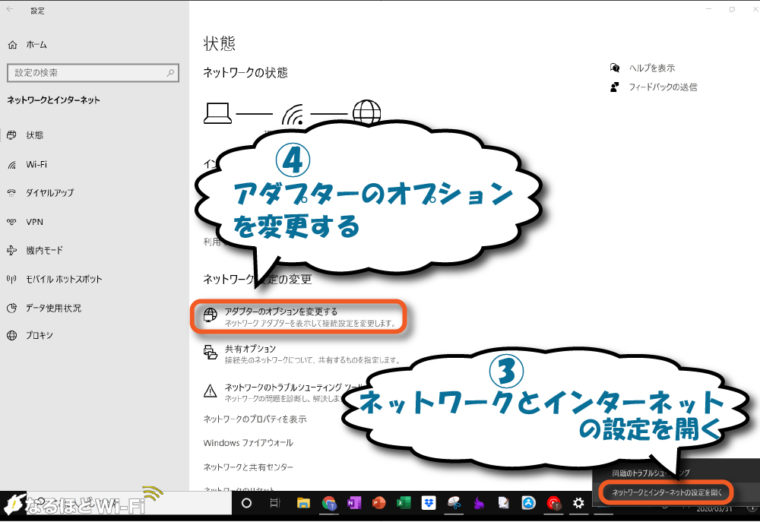
IPアドレスを確認後、固定割当の設定をしていきます。タスクバー右下にある「Wi-Fiアイコン」or「有線LAN接続アイコン」を右クリックし、「ネットワークとインターネットの設定を開く」をクリックします。
続いて、「アダプターのオプションを変更する」をクリックします。
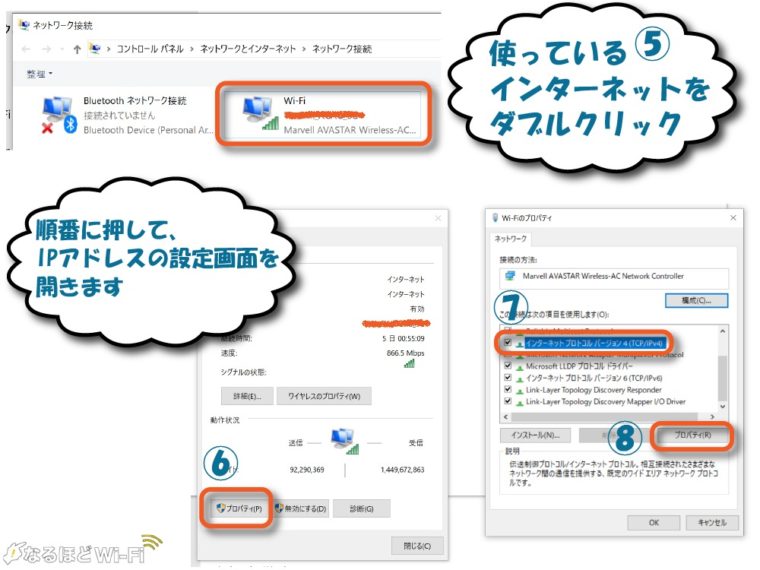
インターネット設定の一覧が表示されるので、現在使用しているインターネットをダブルクリックします。
下の方の「プロパティ」→「インターネットプロトコルバージョン4(TCP/IPv4)」→「プロパティ」で、IPアドレスの手動設定画面を開きます。
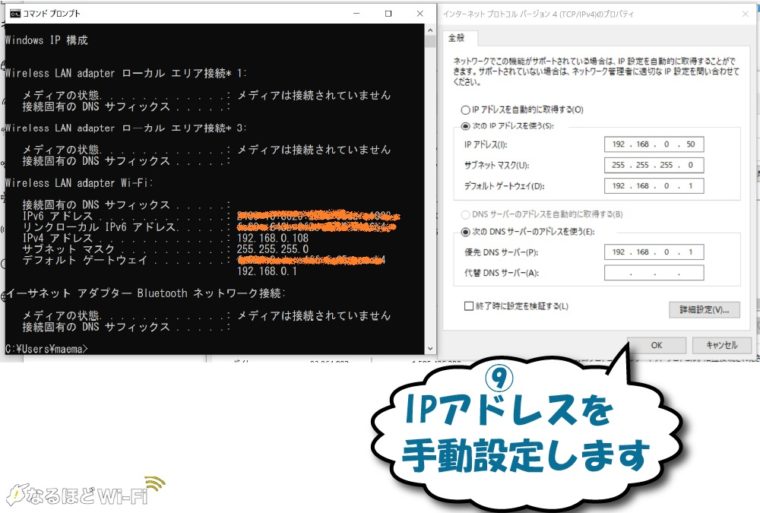
コマンドプロンプトで確認した情報をもとに、IPアドレスの手動設定をしていきます。
IPアドレスの手動設定
- IPアドレス:コマンドプロンプトで確認した数値の末尾のみ変更する
画像の場合…「192.168.0.108」→「192.168.0.50」に変更
※末尾の50は任意の数値でOK - サブネットマスク:コマンドプロンプトと同じ数値
- デフォルトゲートウェイ:コマンドプロンプトと同じ数値
- 優先DNSサーバー:デフォルトゲートウェイと同じ数値
- 代替DNSサーバー:空白のまま
上記でIPアドレスの固定割当は完了です!
※ソフトバンク光は光BBユニットを使用しますので、IPアドレスは「192.168.3.○○」になるかと思います。
※PS4の設定はこちらの記事で確認してみてください↓

2.光BBユニットでポート開放(ポート転送)の設定を行う
パソコン側(使う端末側)でIPアドレスの固定割当が完了したら、光BBユニットでポート開放設定を行います。
まずはブラウザから「セットアップメニュー」へアクセスし、光BBユニットの設定画面に入ります。
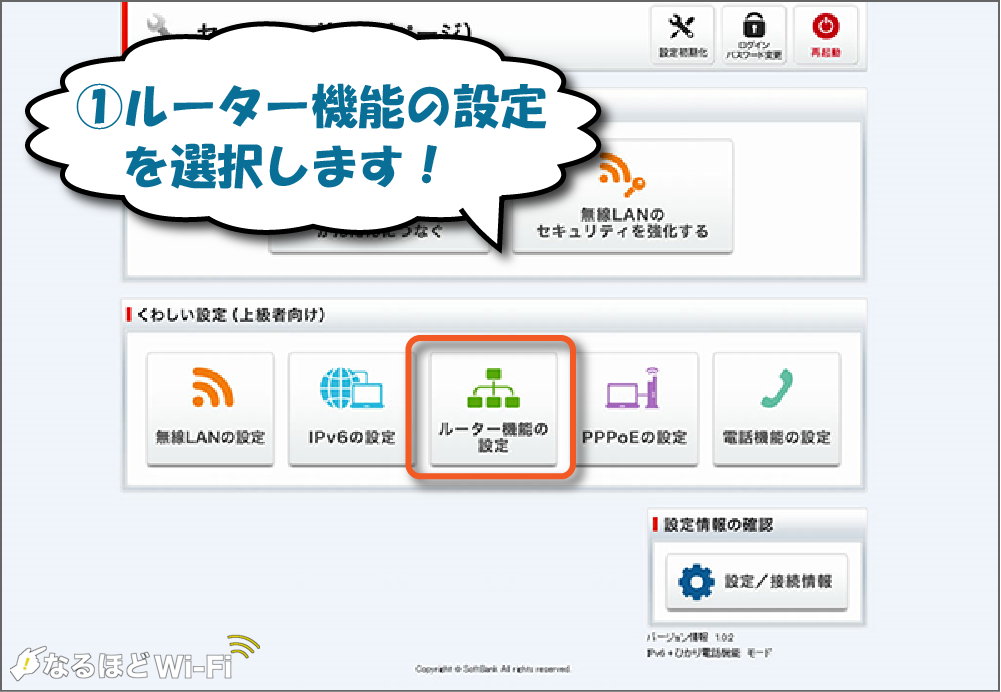
「ルーター機能の設定」をクリックします。

「ポート転送設定」をクリックします。
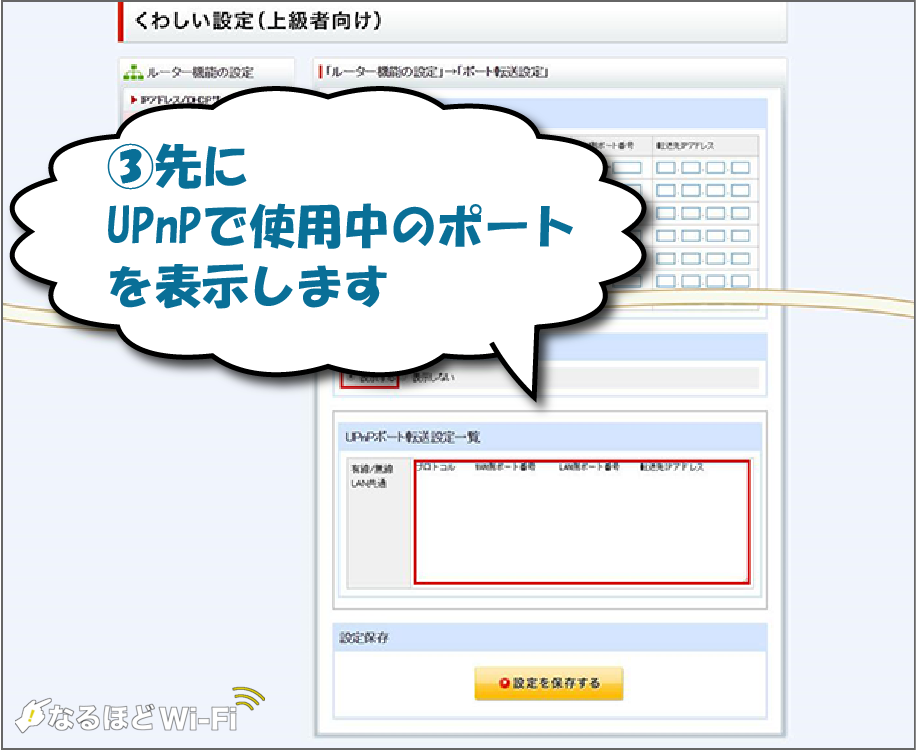
UPnPで使用中のポートを表示し、ポート転送設定一覧を確認してみます。ここに希望のポートがあれば、設定は不要です!
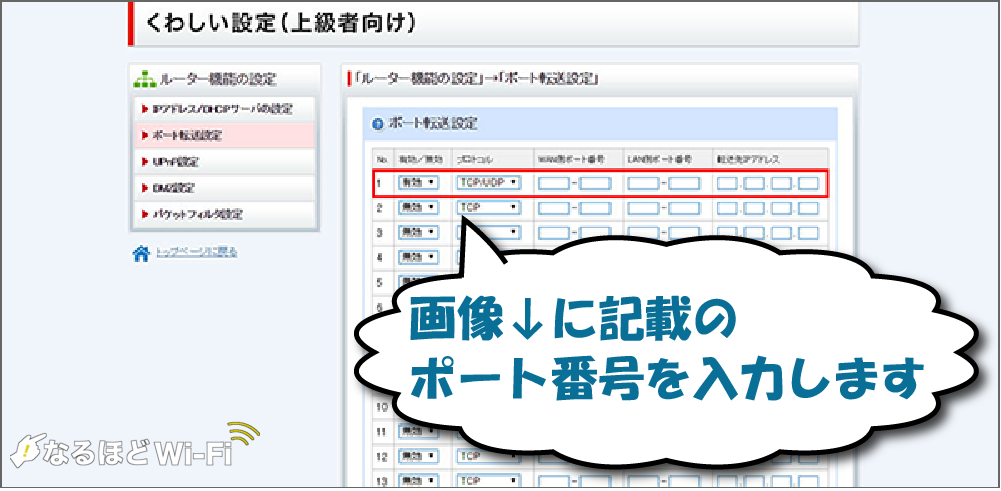
ポート番号の例
例えばPS4のポート開放(TCP 80など)を設定する場合は、以下のように入力します。
- 「有効」
- 「TCP」
- 「WANポート番号 80-80」
- 「LANポート番号 80-80」
- 「IPアドレス:先ほどパソコン側で固定割当設定した数値」
同じ要領で必要なポート番号を全て設定してみてください。
上記手順で、ポート番号の開放設定を行います。
以上で、ポート開放の設定は完了です!光BBユニットの再起動、端末の再起動をして、ポート開放が問題なく動作しているか、チェックしてみてくださいね。
ポート開放できない時の対処法を3つ紹介!
手順通り設定したのにポート開放出来ない場合、下記の項目をチェックしてみてください。
1.セキュリティソフトをオフにする
セキュリティソフトがポート開放の設定を妨げている可能性があります。
ポート開放はセキュリティ面が脆くなるため、マカフィーやウイルスバスターなどのセキュリティソフトが、開放したポートを遮断してしまっている可能性があります。
なので、セキュリティソフトをオフにするか、例外設定等を試してみてください。
2.Windowsファイアウォールをオフにする
Windowsファイアウォールも、セキュリティソフトと同様にポート開放を妨げる可能性があります。
他の設定は大丈夫なのに、なぜか出来ないな…と思ったら、Windowsファイアウォールをオフにして試してみてください。
3.ソフトバンクのチャットサポートを利用する
ポート開放設定は難しいので、設定出来ていない要因を特定するのは中々難しいです…
ソフトバンクでは、ポート開放のような難しい事もチャットサポートで対応してくれます。通常通りチャットサポートを開き、ポート開放のやり方を尋ねれば、テクニカルサポートの担当技術者へ交代してもらえるでしょう。
ソフトバンクのサポートも活用してみてくださいね。
(参考)そもそもポート開放とは?
そもそもポート開放とは?
- サーバーを建てたり、特定のゲームでオンラインプレイしたりするために必要
- 通常は不正アクセスを防ぐためにポート制限がかけられている
- ポート開放する事でポート制限を解除、外部からのアクセス要求に応答できる
例えば、マインクラフトでサーバーを建てたり、CoD(コールオブデューティー)やGTA(グラセフ)等をやるために、ポート開放設定が必要、というイメージの方が多いのではないでしょうか?
インターネット接続する際に利用する「ルーター」には、セキュリティ対策として外部からの不正アクセスを遮断する機能(フィルタリング)が設定されています。
このフィルタリングを解除し、特定の通り道だけアクセスできるようにする技術が「ポート開放」です。
通常、インターネット上で使われている通り道はほとんど決まっているので、ポート開放設定をしなくても問題使えます。
ですが、一部のゲームやサーバーを建てる場合は例外で、ポート開放設定をしないとフィルタリングによって遮断されてしまいます。こういうシーンで、ポート開放が活躍するんですね。
まとめ
- ソフトバンク光はポート開放可能
- まずは使用端末側でIPアドレスの固定割当設定を行う
- 次に光BBユニットでポート開放設定を行う
- 上手くいかない時はセキュリティソフトをチェック
この記事では、ソフトバンク光のポート開放について紹介しました。
ソフトバンク光はポート開放が可能です。通常、ルーターごとに設定方法が違うので調べ方が難しいのですが…、
ソフトバンク光の場合は、専用ルーターの「光BBユニット」をみんな使っているため、設定方法が共通です。
パソコンやPS4側など、使用端末側でIPアドレスの固定割当設定を行い、次に光BBユニットのポート開放設定をすればOKです!
ポート開放の参考になれば幸いです。最後までお読み頂きありがとうございます!












